Git è probabilmente il sistema di controllo della versione (VCS) più utilizzato per la gestione del codice sorgente e ogni ingegnere del cloud deve sapere come usarlo. Una delle funzionalità killer di Git è il supporto per la ramificazione del codice. Il ramo è un puntatore a uno più commit, che consente di implementare efficacemente nuove modifiche senza interrompere il codice già esistente. Questo articolo spiega come creare un nuovo ramo, rinominare ed eliminare rami utilizzando i comandi Git CLI.
Inizializzazione del repository Git
Per illustrare i nostri esempi, creerò e inizializzerò un nuovo repository Git nel mio Cloud9 IDE.
Per inizializzare un repository git e creare la directory .git iniziale in un progetto nuovo o già esistente, usa:
mkdir git-demo-repository
cd git-demo-repository
git init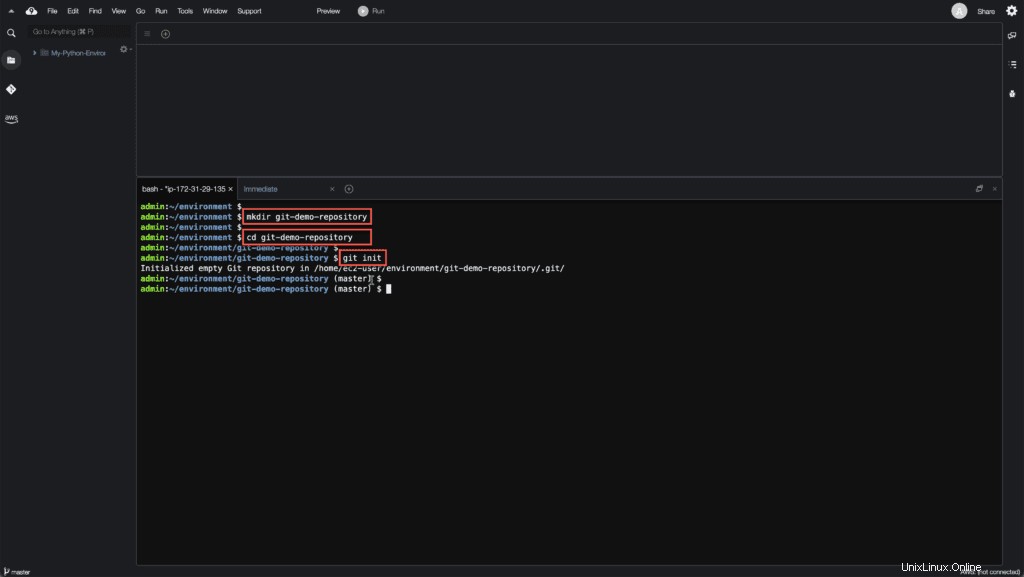
Se è il tuo primo repository, devi configurare il tuo nome e la tua email. Git usa aggiunge queste informazioni a un commit durante il salvataggio (il commit) delle modifiche.
git config --global user.email "Enter your address"
git config --global user.name "Enter your Username"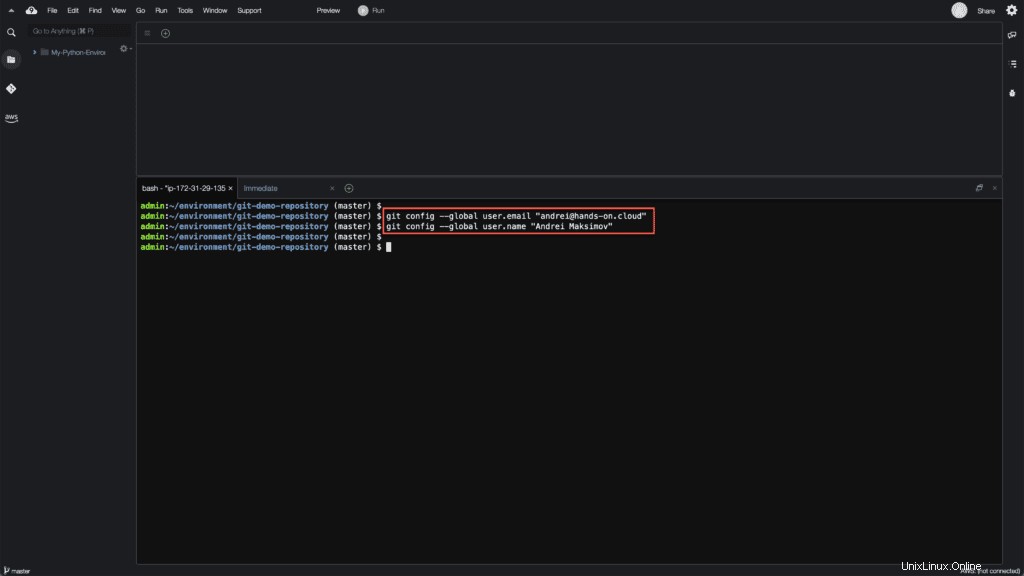
Ora puoi creare un file README vuoto e fare il commit iniziale:
touch README.md
git add .
git commit -m "Initial commit"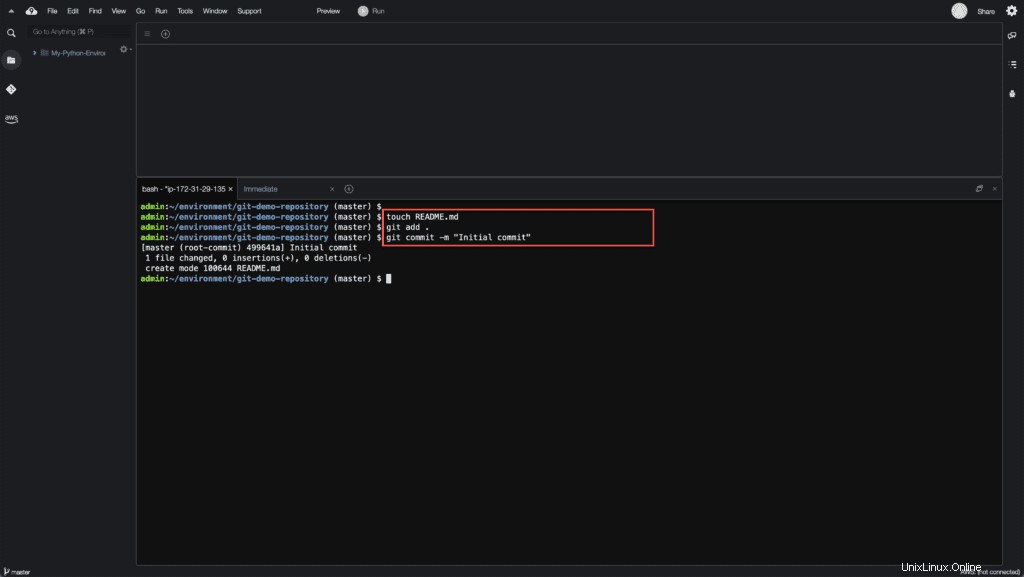
Ora siamo pronti per giocare con i rami Git.
Visualizzazione di rami Git
In questa sezione tratteremo come visualizzare branch Git locali e remoti.
Visualizzazione dei rami Git locali
Per visualizzare i rami Git locali, usa il seguente comando:
git branch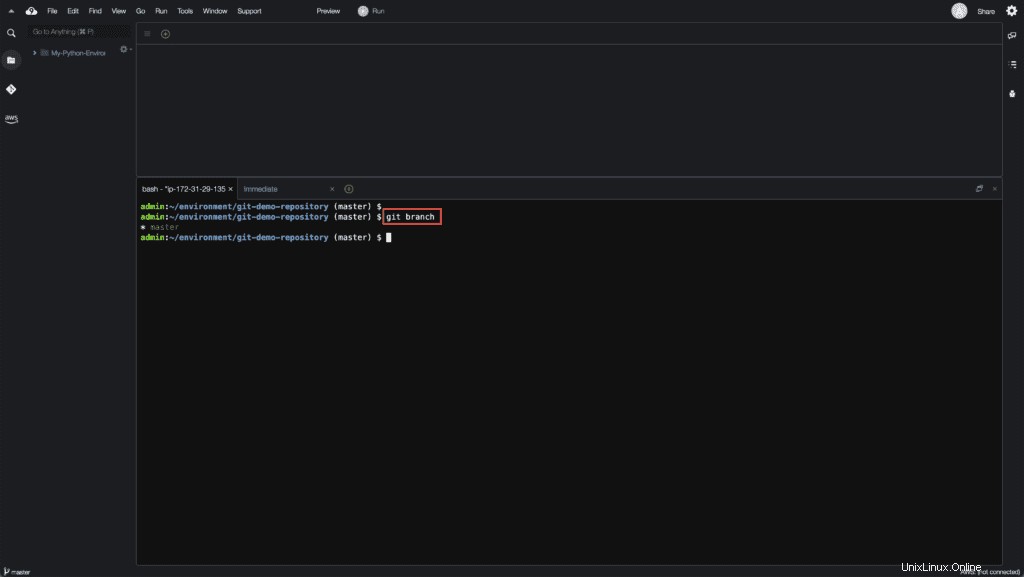
Visualizzazione di rami Git remoti
Per mostrare rami Git remoti, usa -r (r emote) in aggiunta al comando precedente:
git branch -r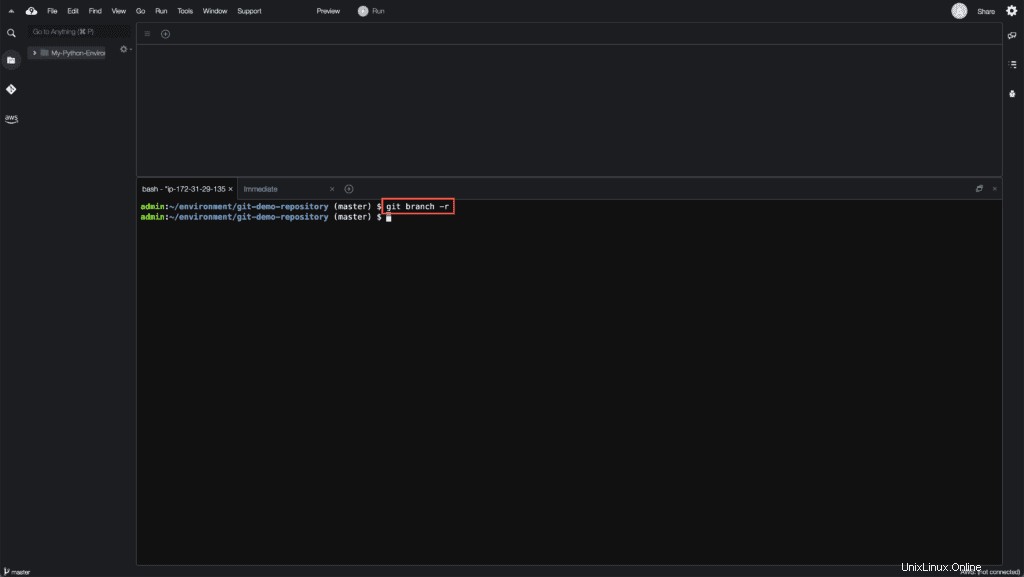
Nota :se non hai mai inviato il tuo codice al repository remoto, questo comando fornirà un output vuoto.
Per visualizzare tutti i rami Git locali e remoti insieme, usa il -a (a ll) argomento:
git branch -a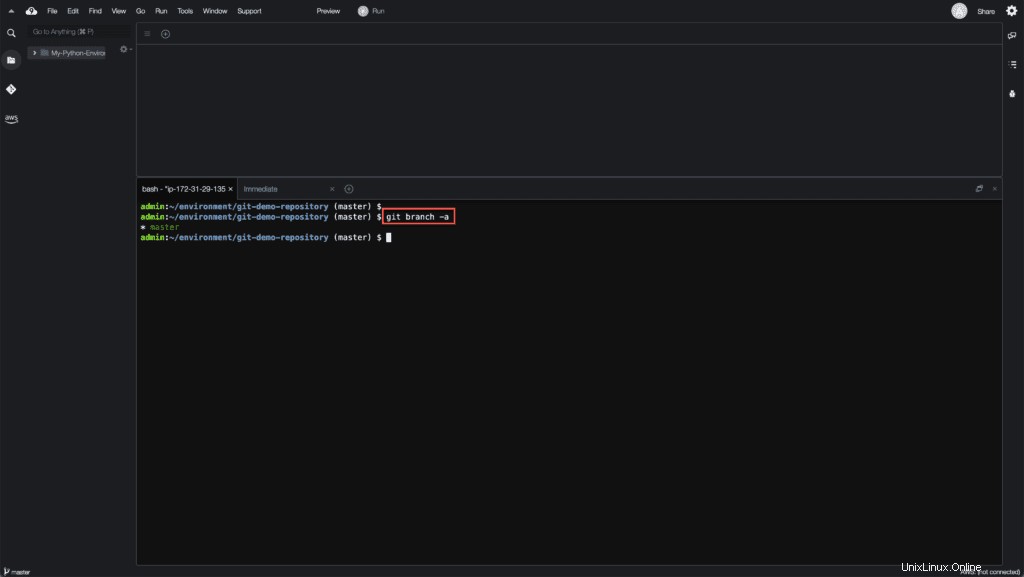
La tua filiale attuale è contrassegnata da un asterisco (* ).
Creazione di un nuovo ramo Git
Attualmente abbiamo un solo ramo. Creiamo più rami Git usando il comando:
git branch branch-1
git branch branch-2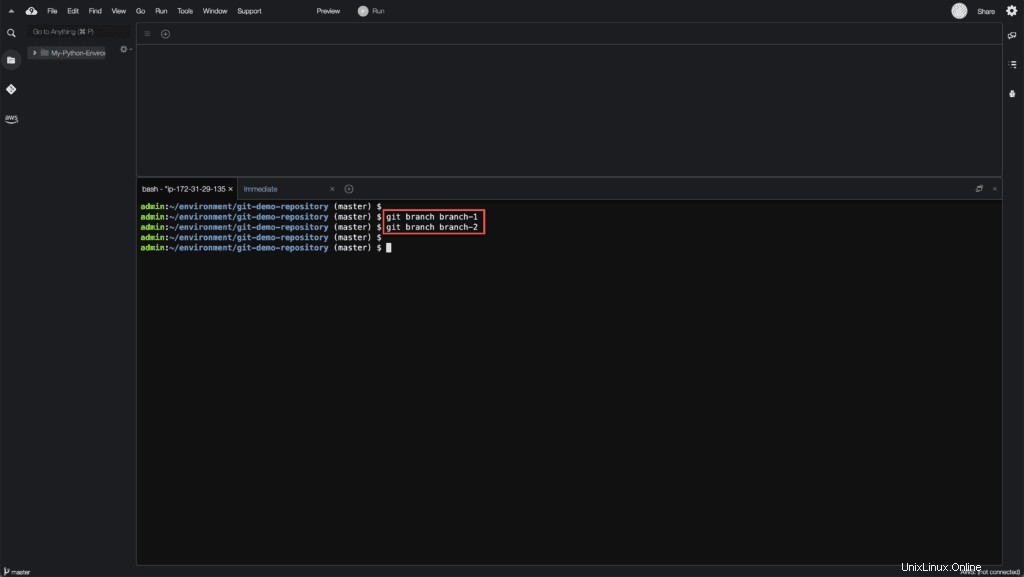
Nota :È molto importante tenere a mente quale commit/ramo stai usando prima di eseguire quei comandi. In questo momento, abbiamo creato due rami che puntano allo stesso commit dal ramo principale.
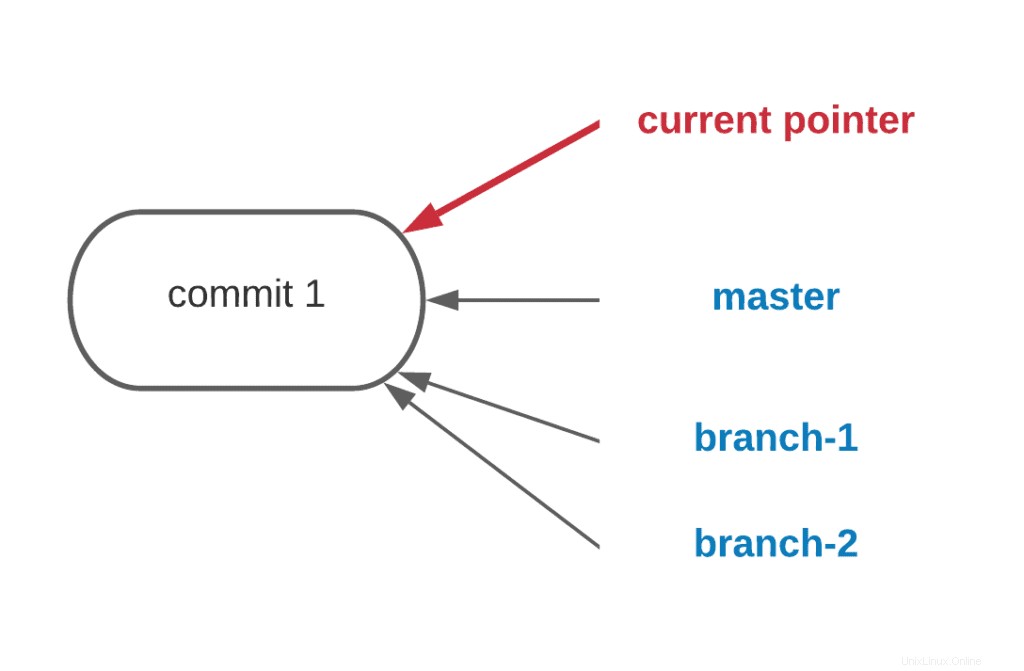
Non appena inizi a eseguire il commit delle modifiche a quei rami, l'albero delle modifiche al codice avrà un aspetto simile a questo:
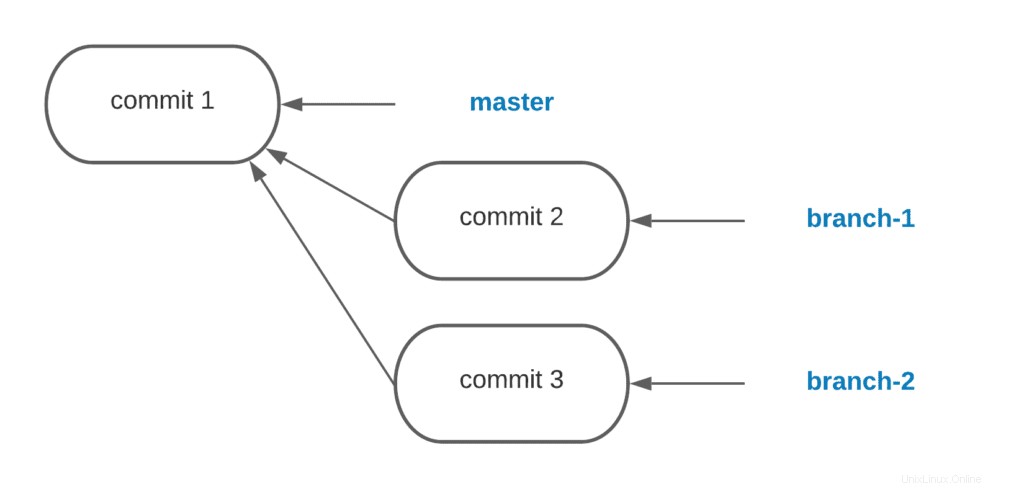
Ma se esegui il commit delle modifiche al branch-1 prima branch e poi esegui git branch comando, creerai un albero di rami di codice completamente diverso:
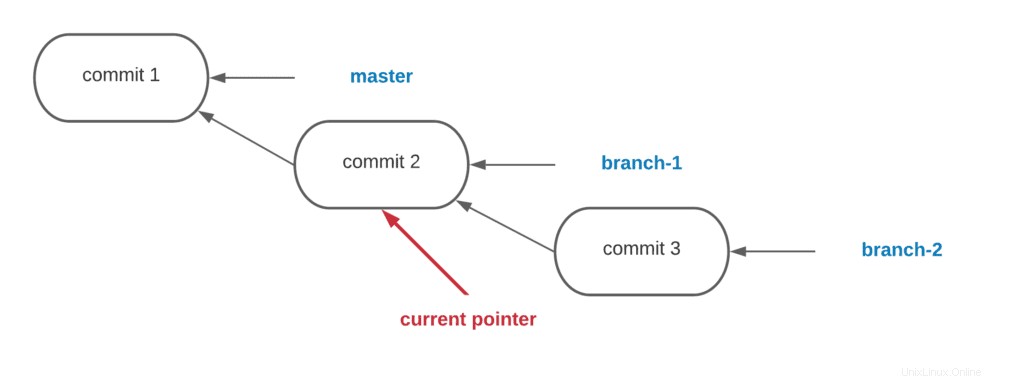
Selezione di rami Git
Il ramo appena creato non è selezionato per impostazione predefinita; devi farlo manualmente usando git checkout comando:
git checkout branch-1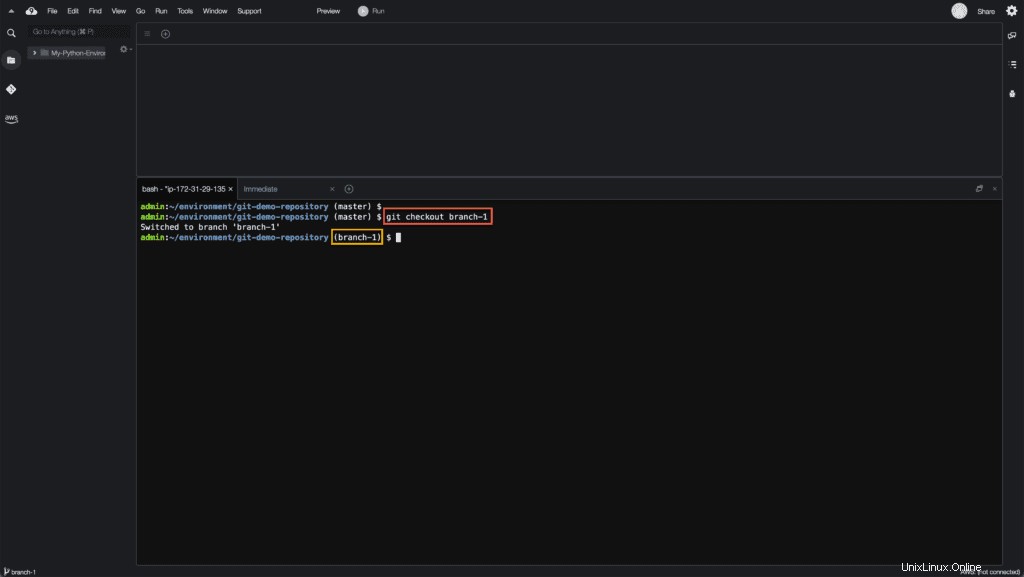
Puoi combinare entrambi i comandi per creare e selezionare il ramo Git anche usando un singolo comando:
git checkout -b branch-3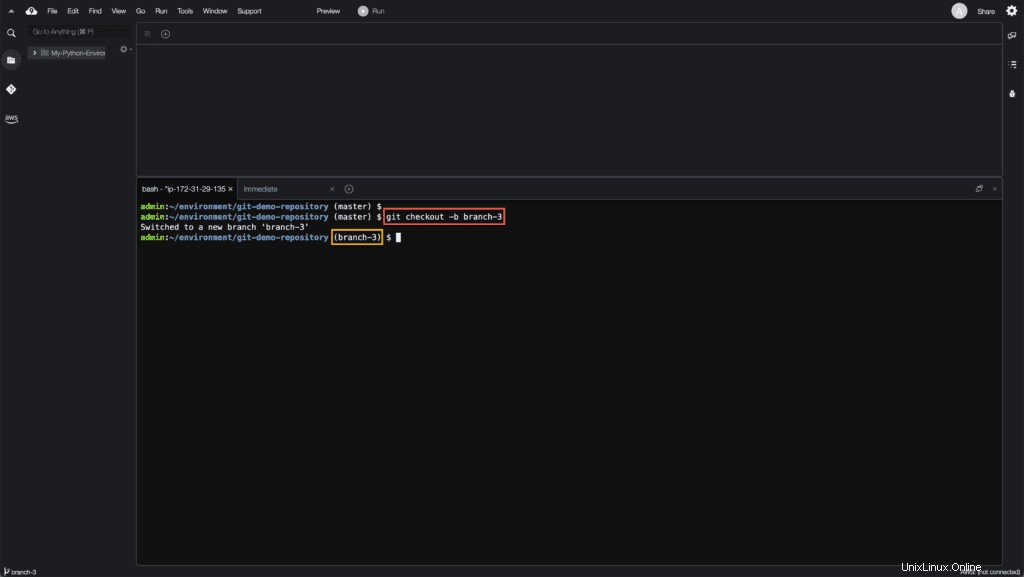
Rinominare i rami Git
A volte è necessario rinominare il ramo Git, ad esempio se hai un errore di battitura nel nome del ramo di voler associare il ramo con un altro ticket Jira.
Rinominare il ramo Git locale
Per rinominare il ramo Git locale, usa -m o --move argomento:
git branch -m branch-1 branch1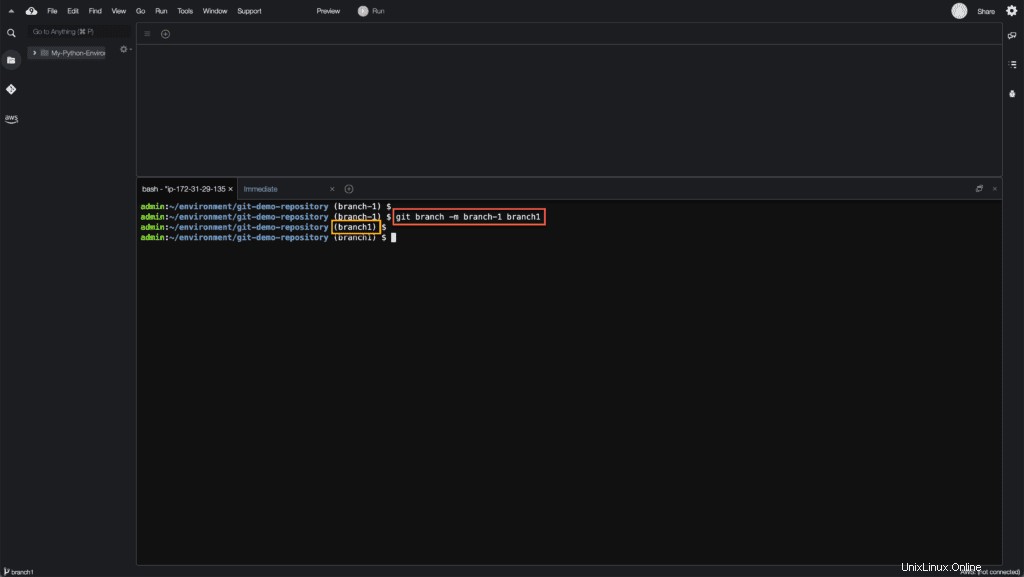
Rinominare il ramo Git remoto
Non è possibile rinominare il ramo Git remoto utilizzando un singolo comando.
Innanzitutto, devi rinominare il ramo localmente:
git branch -m branch-1 branch1Quindi, devi inviarlo al repository remoto:
git push origin branch1E infine, puoi eliminare un vecchio ramo remoto:
git push origin --delete branch-1Eliminazione di rami
Una volta terminato lo sviluppo delle funzionalità e unito le modifiche al master branch, potresti tranquillamente rimuovere il branch non necessario:
Nota :non puoi eliminare il ramo su cui stai attualmente lavorando.
Eliminazione del ramo Git locale
Eliminiamo il ramo-3, ad esempio:
git branch -d branch-3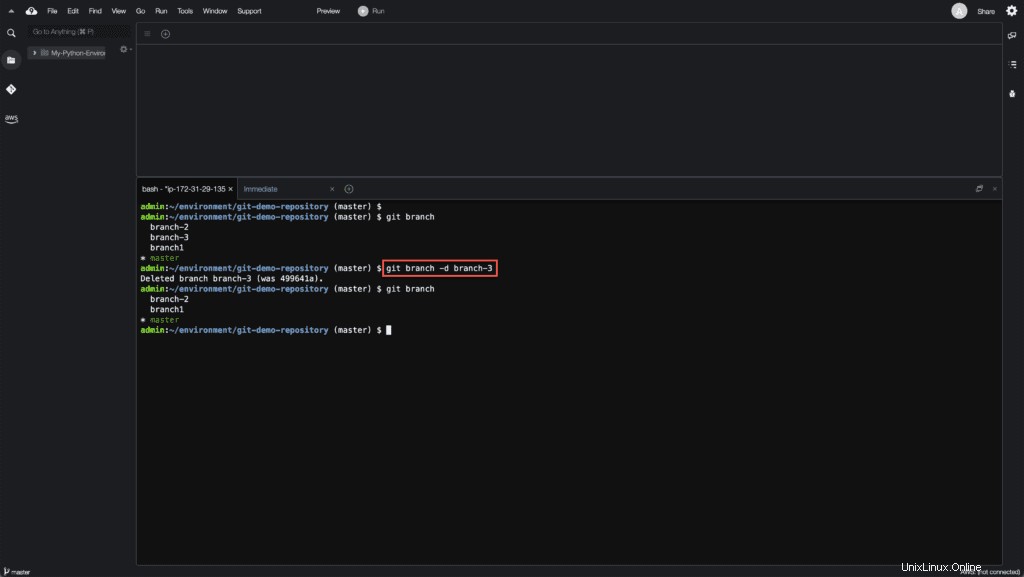
Eliminazione del ramo Git remoto
Puoi anche eliminare il ramo Git remoto, se necessario, eseguendo il comando seguente:
git push origin --delete branch-2Riepilogo
Git è probabilmente il sistema di controllo della versione (VCS) più utilizzato per la gestione del codice sorgente e ogni ingegnere del cloud deve sapere come usarlo. Una delle funzionalità killer di Git è il supporto per la ramificazione del codice, che ti consente di implementare in modo efficace nuove modifiche senza interrompere il codice già esistente. Questo articolo spiega come creare un nuovo ramo, rinominare ed eliminare rami locali e remoti utilizzando i comandi Git CLI.